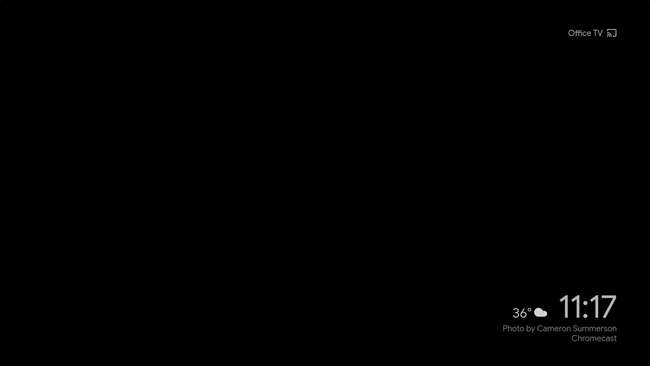Chromecast від Google це чудовий маленький потоковий пристрій, який пропонує простий і доступний спосіб передати вміст з маленького екрана на великий. Справа в тому, що коли ви ним не користуєтесь, він може щомісяця використовувати більше 15 ГБ даних просто в режимі очікування. Це досить значна сума для тих, хто користується підключеним доступом.
Чому це відбувається?
"Чому?" це, природно, перше питання, яке виникає у більшості людей, коли справа стосується всього цього використання даних. Проблему можна сформулювати одним словом: фони.
ПОВ'ЯЗАНІ: Як налаштувати фон Chromecast для показу персоналізованих зображень, новин тощо
Ви знаєте ті гарні картинки, які з’являються на екрані, коли ваш Chromecast не працює? Вони називаються фонами. Це зображення з високою роздільною здатністю, які ваш Chromecast завантажує приблизно кожні 30 секунд, і вони дійсно можуть переглядати ваші дані, оскільки дні перетворюються на тижні, а тижні - на місяці. Божевільно, скільки він насправді може використати - в деяких випадках більше 15 ГБ (залежно від ваших налаштувань та іншого).
Поки можна легко налаштувати налаштування Backdrop , не так просто вимкнути всі параметри, завдяки яким Chromecast перестає їсти дані у фоновому режимі - для цього вам знадобиться обхідний шлях.
Варіант перший: Використовуйте порт USB на телевізорі для живлення Chromecast
Коли ви використовуєте блок живлення, який постачається з вашим Chromecast, ви по суті постійно забезпечуєте постійне живлення пристрою. Ви знаєте, що це означає? Завжди працюють фони, навіть коли телевізор не ввімкнено.
Тепер, якщо у вас вдома необмежений зв’язок для передачі даних, це, мабуть, не є великою проблемою. І є переваги постійного запуску Chromecast, як-от голосове управління Google Assistant. Поки Chromecast увімкнено та ваш телевізор підтримує HDMI-CEC , ви можете сказати "Гей, Google, увімкни телевізор" (або якусь його різновид), і він увімкне телевізор. Це чудово.
ПОВ'ЯЗАНІ: Як увімкнути HDMI-CEC на телевізорі та чому
Але якщо вам все одно до цього, найкраще всього лише підключити Chromecast одним із портів UBS на телевізорі. Більшість Телевізори відключають живлення USB-портів, коли ви їх вимикаєте, що ефективно вимикає Chromecast щоразу, коли телевізор вимкнено. Ні потужності, ні фонів. Насправді це приблизно так легко, як розчин.
Щоб з’ясувати, чи вимикає телевізор живлення Chromecast, коли його вимкнено, вимкніть телевізор, а потім запустіть на телефоні додаток Google Home. Торкніться кнопки "Пристрої" у верхньому правому куті та прокрутіть список, щоб побачити, чи з’являється Chromecast - якщо він з’являється, він все ще ввімкнений. Якщо ні, ну ти золотий.
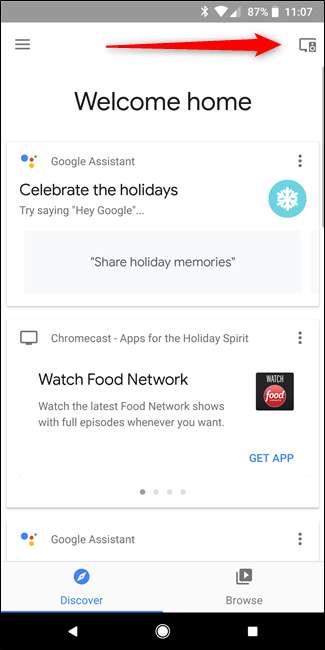
Варіант другий: Створіть пару маленьких зображень спеціально для вашого фону
Якщо вищезазначений варіант не працює з тієї чи іншої причини - ви використовуєте голосове управління або ваш телевізор не вимикає свій USB-порт, коли його вимкнено, - тоді у вас є інший варіант. По суті, вам потрібно створити пару зображень розміром 1 × 1, які можна розмістити в папці Google Фото, яку ви встановите як тло. Це не дозволить Chromecast використовувати зображення за межами зазначених зображень, які по суті не будуть займати пропускну здатність.
Отже, спочатку: просто завантажте цей ZIP-файл . У ньому є два чорних зображення 1 × 1. Вперед і розпакуйте файл, щоб ви могли витягувати зображення.
Далі перейдіть до Google Фото . Увійдіть, якщо ви ще цього не зробили, потім натисніть кнопку Завантажити. Виберіть два зображення розміром 1 × 1 піксель.
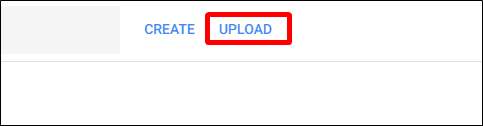
Після завантаження натисніть кнопку "Створити" та виберіть "Альбом".
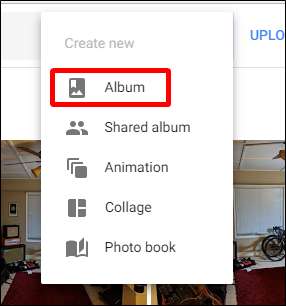
Виберіть обидва зображення, а потім натисніть Створити у верхньому правому куті.
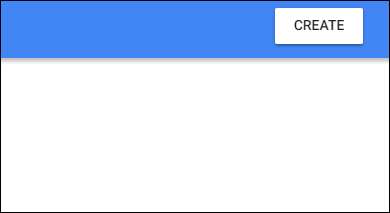
Коли новий альбом відкриється, дайте йому назву - я збираюся з "Chromecast". Закінчивши, просто натисніть прапорець у верхньому лівому куті.
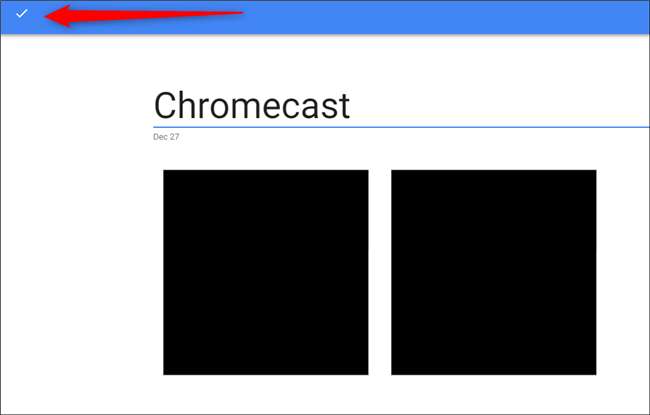
Захопивши це, захопіть телефон і відкрийте додаток Google Home, а потім натисніть кнопку Пристрої.
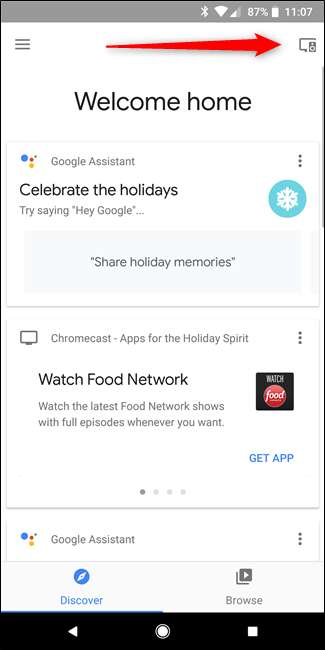
Знайдіть свій Chromecast, а потім торкніться трьох крапок у верхньому правому куті його картки. Виберіть Налаштування задника.
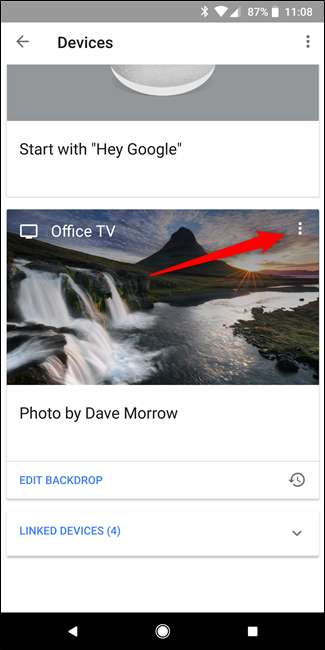
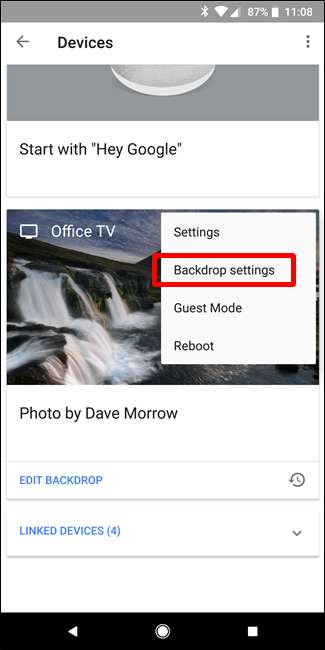
Натисніть Google Фото, а потім виберіть лише папку Chromecast.
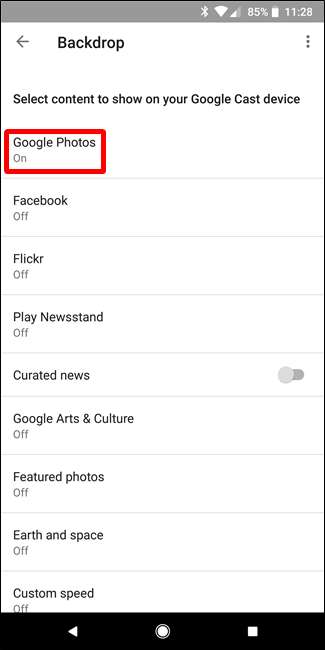
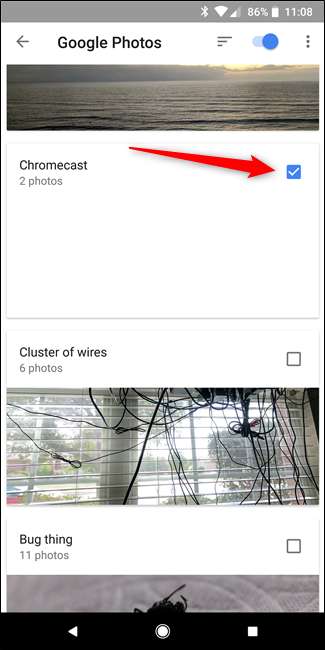
Після цього обов’язково вимкніть усі інші параметри в налаштуваннях фона. Просто прокрутіть список і вимкніть все. Якщо ви дійсно хочете зробити це мінімальним, ви можете навіть вимкнути опцію погоди, але вона не повинна використовувати стільки даних, якщо залишити її включеною.
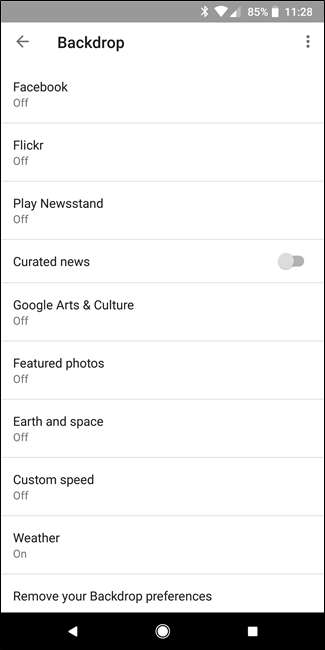

Ось так. Відтепер ваш Chromecast постійно буде просто чорним екраном, коли він не працює. Можливо, це не так красиво, але це врятує вам досить пристойну кількість гібі, що варте компромісу, якщо ви запитаєте мене.